首先配置Jest生成覆盖率报告,再安装Coverage Gutters插件,最后通过设置指定lcov.info路径并刷新显示覆盖状态。
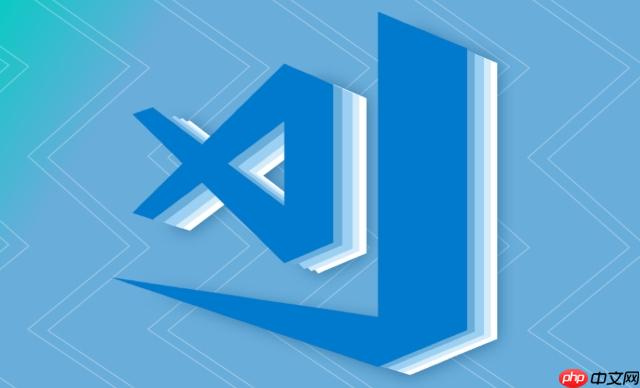
为 VSCode 配置代码覆盖率,关键在于结合测试框架和覆盖率工具,并通过插件可视化结果。下面以 JavaScript/TypeScript 项目为例,使用 Jest 和 coverage-gutters 插件来实现。
确保项目中已安装 Jest 并启用覆盖率收集:
npm install --save-dev jest在 package.json 中添加测试脚本:
"scripts": {运行 npm run test:coverage 后,Jest 会在项目根目录生成 coverage/ 文件夹,包含覆盖率报告(如 HTML 或 lcov 格式)。
推荐使用 Coverage Gutters 插件,在编辑器侧边显示覆盖状态。
默认情况下,Jest 生成的 lcov 报告位于 coverage/lcov.info,Coverage Gutters 可自动识别。
若路径不同,可在 VSCode 设置中指定:
File > Preferences > Settings > Extensions > Coverage Gutters保存后,点击状态栏的 “Show Coverage” 按钮,即可在代码旁看到绿色(已覆盖)、黄色(部分覆盖)、红色(未覆盖)标记。
为了实时更新,可以配置任务或监听脚本:
基本上就这些。只要测试能生成标准覆盖率报告,VSCode 就能通过插件展示出来。不同语言(如 Python、Go)只需替换对应测试工具(pytest、go test)生成的报告即可,流程类似。关键是输出标准格式(推荐 lcov),让插件能读取。
以上就是如何为VSCode配置代码覆盖率?的详细内容,更多请关注php中文网其它相关文章!

每个人都需要一台速度更快、更稳定的 PC。随着时间的推移,垃圾文件、旧注册表数据和不必要的后台进程会占用资源并降低性能。幸运的是,许多工具可以让 Windows 保持平稳运行。

Copyright 2014-2025 https://www.php.cn/ All Rights Reserved | php.cn | 湘ICP备2023035733号